Googleドキュメントでドキュメントをアルファベット順に並べ替える方法

物事を整理すると、それらを見つけるのがはるかに簡単になり、貴重な時間を節約できます。整理することで、急いでいるときに必要なものが見えないことに伴うストレスを大幅に軽減できます。
最近では、多くの人が自分のコンピュータやデジタルストレージプログラムに何千ものファイルを持っています。数千のファイルの中から1つのファイルを見つけようとしていると想像してみてください。これらのファイルが整理されていない場合を想像してみてください。それは大きな欲求不満の原因です。 Googleドキュメントでドキュメントをアルファベット順に並べ替える方法を学びましょう。
Googleドキュメントでファイルをアルファベット順に並べ替える方法
これは明白に見えるでしょうが、時にはこれらの明白なことでさえ私たちを通り越してしまいます。アカウントとダッシュボードにサインインしていることを確認し、新しいドキュメントまたは既存のドキュメントを開きます。
上部にある[アドオン]オプションをクリックしてから、[アドオンを取得]オプションをクリックします。検索ボックスに「SortedParagraphs」と入力し、青い[Free]ボタンをクリックします。アドオンは、当然のことながら、ドキュメントを表示および管理するための許可を求めます。これは必須です。
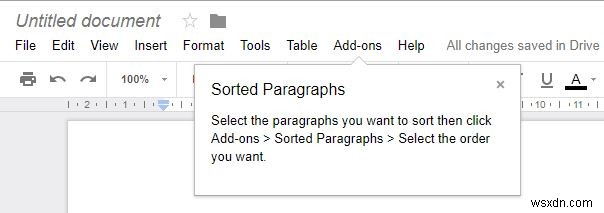
アドオン(インストール後)は、[アドオン]-> [並べ替えられた段落]->[目的の順序を選択]をクリックするなど、ドキュメントをアルファベット順に並べ替えるのに必要な操作を示します。選択できるのはA-Zの並べ替えとZ-Aの並べ替えの2つだけなので、オプションが殺到する心配はありません。
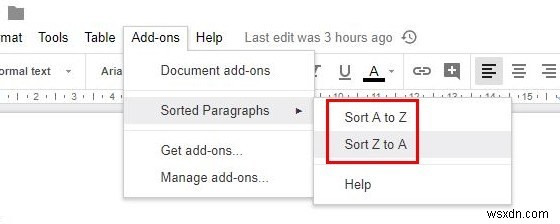
このアドオンを機能させるには、アルファベット順に配置するテキストを強調表示します。アドオンボタンをクリックしてから、[段落の並べ替え]オプションをクリックします。小さなポップアップウィンドウが表示され、アルファベット順に並べ替えるか、逆に並べ替えるかを選択できます。
何らかの理由でアドオンを削除したい場合は、[アドオン]に移動し、[アドオンの管理]をクリックしてください。緑色の[管理]ボタンを選択すると、リストの最後のオプションはそれを削除することです。
Googleスプレッドシートドキュメントをアルファベット順に並べ替える方法
Googleスプレッドシートを使用すると、ドキュメントをアルファベット順に並べ替えるのにアドオンは必要ありません。それはあなたのためにそれをする組み込みの機能をすでに持っています。すでにアドオンが多すぎる場合、これは本当に安心です。
アルファベット順に表示する列を強調表示し、上部の[データ]オプションをクリックします。 「SortRange」というオプションを探すと、小さなポップアップウィンドウが表示されます。そのウィンドウでは、ドキュメントをアルファベット順に並べ替えるか、逆に並べ替えるかを選択できます。
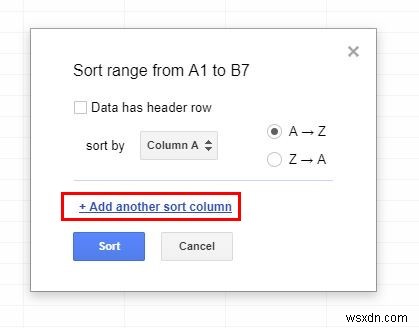
複数の列を同時にアルファベット順に並べ替えて、貴重な時間を節約することもできます。問題の列をドラッグして選択し、[データ]オプションをもう一度クリックしてから、[並べ替え]オプションを選択します。
上部に、選択した列が表示されます。余分な列を選択していないことを確認してください。 [別の並べ替え列を追加]オプションをクリックして、その列をアルファベット順に並べ替えるか、逆に並べ替えるかを選択します。必要なすべての列をカバーしたと思ったら、青い[並べ替え]ボタンをクリックします。
結論
物事を整理しておくことは常に最善の方法ですが、絶対に必要になるまでやらないかもしれません。ファイルの内容をアルファベット順に並べる必要がある場合は、その方法がわかります。このオプションは役に立ちますか?コメントを残してお知らせください。
-
xfinityをGoogleChromeのホームページにする方法
あなたのホームページ Chromeブラウザのホームボタンをクリックしたときに移動するページです。一方、スタートアップページ は、パソコンでChromeブラウザを最初に起動したとき、または新しいタブを開いたときに表示されるものです。 Xfinityを頻繁に使用する場合は、ホームページまたはスタートアップページ、あるいはその両方として設定できます。任意のWebページをホームページまたはスタートアップページとして設定できます。このガイドでは、Xfinityをホームページおよびスタートアップページとして設定する手順について説明します。 XfinityをGoogleChromeのホームページとして設定
-
デフォルトの検索エンジンとしてGoogleを設定する方法
検索エンジンは、基本的にユーザーが入力したキーワードに対応するコンテンツを検索するプログラムです。インターネットの世界では、インターネット上のコンテンツを検索するために同様に使用されるGoogle、Yahoo、BingなどのWeb検索エンジンを表すために一般的に使用されます。またはWorldWideWebと言うこともできます。 デフォルトの検索エンジンをGoogleに変更すると、検索ボックスまたはアドレスバー(一部のブラウザ)に入力した内容はすべて、Googleの検索エンジンによって自動的に検索されます。 Google ChromeとFirefoxには、デフォルトの検索エンジンとしてGoo
